Ekinlikler
17 Mar 23 - 21 Mar 23
Diğer geliştiriciler ve uzmanlarla gerçek dünyadaki kullanım örneklerini temel alan ölçeklenebilir yapay zeka çözümleri oluşturmak için toplantı serisine katılın.
Hemen kaydolunBu tarayıcı artık desteklenmiyor.
En son özelliklerden, güvenlik güncelleştirmelerinden ve teknik destekten faydalanmak için Microsoft Edge’e yükseltin.
Azure DevOps Services | Azure DevOps Server 2022 - Azure DevOps Server 2019
Panonuza bir veya daha fazla pencere öğesi veya grafik ekleyerek ekibinizin ilerleme durumuyla ilgili görünürlük elde edin. Özelleştirilebilir, yüksek oranda yapılandırılabilir panolar size ve ekiplerinize bilgi paylaşma, ilerleme durumunu ve eğilimleri izleme ve iş akışı süreçlerinizi geliştirme esnekliği sağlar. Her ekip, bilgileri paylaşmak ve ilerleme durumunu izlemek için panolarını uyarlayabilir.
Yeni başlıyorsanız Pano ekleme, yeniden adlandırma ve silme sayfasını okuyun. Belirli bir görev, bağlam içi grafik, pencere öğesi veya raporla ilgili yönergeler mi arıyorsunuz? Bkz. Panolar, grafikler ve hızlı başvuru. Daha fazla bilgi için bkz . Raporlama yol haritası.
Önemli
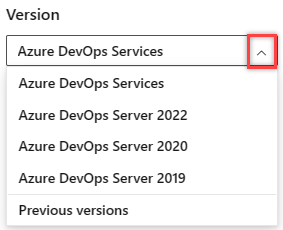
Bu makalenin platformunuza ve sürümünüze karşılık gelen sürümünü seçin. Sürüm seçici, içindekiler tablosunun üzerindedir. Azure DevOps platformunuzu ve sürümünüzü arayın.
Azure DevOps web portalı özelliklerine erişim, kullanıcılara atanan erişim düzeyleri aracılığıyla yönetilir.
Aşağıdaki özellikler, Web portalı üzerinden Azure DevOps verilerini görüntüleme desteği sağlar:
Aşağıdaki özellikler, Power BI kullanarak Azure DevOps verilerini görüntüleme desteği sağlar:
SQL Server Reporting Services, Azure DevOps Server 2020 ve önceki sürümlerde kullanılabilen eski raporlama çözümüdür. Aşağıdaki özellikler, SQL Server Reports Services ve SQL Server Analysis Services kullanarak Azure DevOps verilerini görüntüleme desteği sağlar.
Paydaş erişimi olan kullanıcılar kısıtlı ayrıcalıklara sahip olur ve yalnızca aşağıdaki tabloda özetlenen özelliklere erişim verir. Daha fazla bilgi için bkz . Erişim düzeyleri hakkında. Erişim düzeylerine ek olarak, bazı özelliklerin yürütülmesi için izinler gerekir.
Not
Grafik veya pencere öğesi içinde görüntülenen veriler, oturum açmış kullanıcıya verilen izinlere tabidir. Daha fazla bilgi için bkz . Azure DevOps panoları, grafikleri ve raporları hakkında SSS.
Desteklenen özellikler ve görevler
Paydaş
Temel
Panolar (Görünüm)
✔️
✔️
Panolar (Oluşturma ve düzenleme)
✔️
Grafikler, Pencere Öğeleri (Görünüm)
✔️
✔️
Grafikler, Pencere Öğeleri (Ekleme ve yapılandırma)
✔️
Bağlam içi raporlar
✔️
✔️
Analiz görünümleri
✔️
Power BI raporları
✔️
✔️
SQL Server raporları
✔️
✔️
Panolar için, panoları düzenleme veya silme özelliğini vermek veya kısıtlamak için tek tek pano izinlerini ayarlayın.
Panolar için, ekip panoları için pano izinlerini ekip düzeyinde ayarlayın.
Görev
Okuyucu
Katkıda bulunan
Ekip yöneticileri
Proje yöneticileri
Ekip ve proje panolarını görüntüleme
✔️
✔️
✔️
✔️
Ekip panolarını görüntüleme
✔️
✔️
✔️
Proje panoları ekleme ve yapılandırma
✔️
✔️
Ekip panoları ekleme ve yapılandırma
✔️
✔️
✔️
Power BI Tümleştirme ve Analiz görünümleri için, hizmet için proje düzeyinde ve paylaşılan Analiz görünümleri için nesne düzeyinde izinler ayarlarsınız.
Görev
Okuyucu
Katkıda bulunan
Proje yöneticileri
Analiz Görüntüle
✔️
✔️
✔️
Paylaşılan Analiz görünümünü görüntüleme
✔️
✔️
Özel veya paylaşılan Analiz görünümü ekleme
✔️
✔️
Paylaşılan Analiz görünümlerini düzenleme ve silme
✔️
Panolarla bir dizi grafik ve pencere öğesi yapılandırabilirsiniz.
Her ekip birden çok pano ekleyebilir ve yapılandırabilir:
Derleme durumunu, hata eğilimlerini ve daha fazlasını görüntülemek için yapılan son değişiklikleri göstermek için panoya kolayca pencere öğeleri ekleyin ve yeniden düzenleyin.
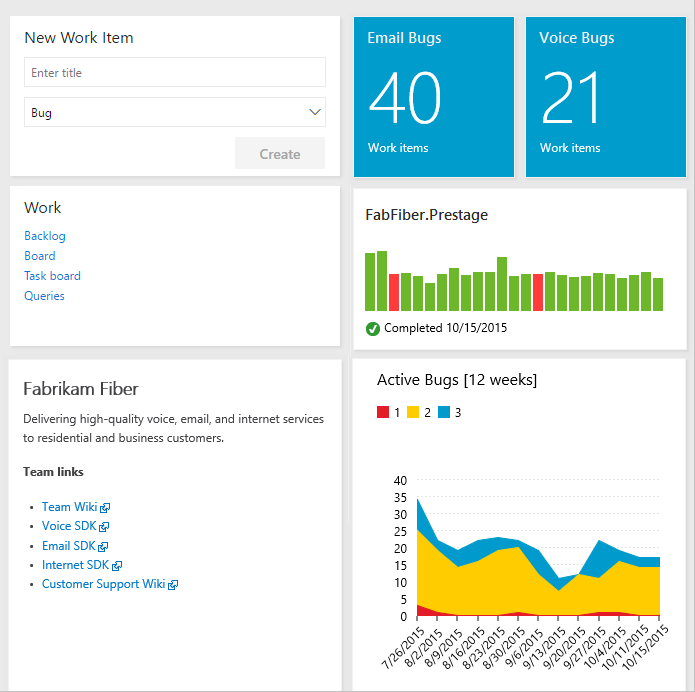
İlgili makaleyi açmak için aşağıdaki kutulardan birini seçin.
Düz liste sorgularıyla, durumu, ilerlemeyi ve eğilimleri izlemek için çeşitli grafikler oluşturabilirsiniz. Çalışma ilerleme durumunu ve eğilimlerini izlemeden önce projenizi planlayın ve izlediğiniz çalışmada ilerleme sağlayın.
Paylaşılan sorguyu açabilir, grafik oluşturabilir ve panoya ekleyebilirsiniz. Grafik panoya eklendikten sonra, grafik parametrelerini yeniden boyutlandırmak veya değiştirmek için İş öğeleri için grafik pencere öğesi yapılandırmasını değiştirebilirsiniz. İsterseniz panodan bir İş öğeleri için grafik pencere öğesi ekleyebilir, paylaşılan bir sorgu seçip grafik parametrelerini ayarlayabilirsiniz. Aralarından seçim yapabileceğiniz birden çok grafik türünüz vardır. Durum grafiklerinde pasta, çubuk, sütun, yığılmış çubuk ve özet bulunur. Eğilim grafikleri yığılmış alan, çizgi ve alanı içerir.
Daha fazla bilgi için bkz . Sorgu tanımlama ve Durum ve eğilim sorgu tabanlı grafiklerle ilerleme durumunu izleme.
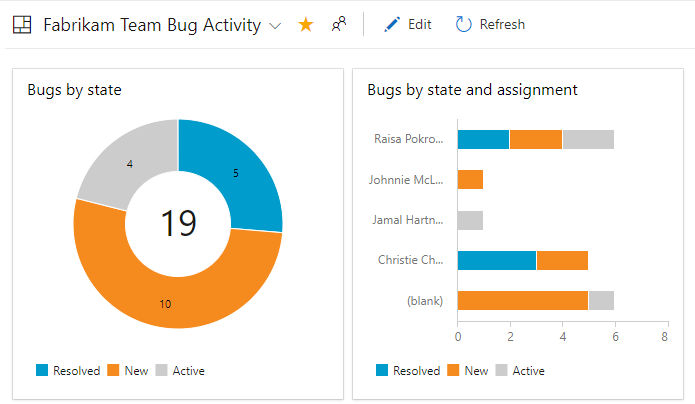
İlgili makaleyi açmak için aşağıdaki kutulardan birini seçin.
El ile test ilerlemesini ve sonuçlarını izleyen grafikler oluşturma adımları, çalışmayı izlemeye yönelik adımlara benzer. Başlangıç noktası sorgu yerine test planıdır. Örneğin, kaç test çalışmasının çalıştırmaya hazır olduğunu veya her test paketinde kaç testin geçirilip başarısız olduğunu öğrenebilirsiniz. İş öğesi sorgu tabanlı grafikler gibi bu grafikleri de bir panoya ekleyebilirsiniz.
Daha fazla bilgi için bkz.
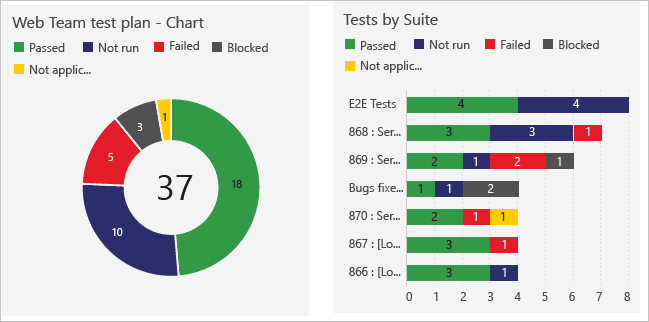
Grafik, bilgi veya bağlantı kümesini görüntülemek için panoya pencere öğeleri eklersiniz. Çoğu pencere öğesi yapılandırılabilir. Platformunuz ve sürümünüz için desteklenen her pencere öğesinin açıklaması için Bkz . Pencere öğesi kataloğu. Belirtilen hizmeti destekleyen pencere öğeleri aşağıda belirtilmiştir.
Pencere öğelerine şu şekilde açıklama eklenir:
Panolar
Panolar
Pipelines
Test planları
Bilgiler ve bağlantılar
Sprint kapsamındaki değişiklikleri izleyen bir grafik veya pencere öğesi yoktur. Ancak, Sorgu Düzenleyicisi kullanarak sprint'e eklenen veya sprint'in dışına taşınan iş öğelerini belirleyebilirsiniz. Daha fazla bilgi için bkz . Sorgu sprint kapsamı değişiklikleri.
Kod kutucuğu pencere öğeleriyle, bir depo veya dal klasörü içinde gerçekleşen etkinliği izleyebilirsiniz. Derleme geçmişi, belirli bir derleme işlem hattı için çalıştırılacak tüm derlemelerin histogramını görüntüler. Çubuk renkleri tamamlandı için yeşil, başarısız için kırmızı ve test yapılmadan tamamlananlar için sarı kullanır.
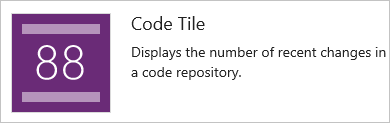
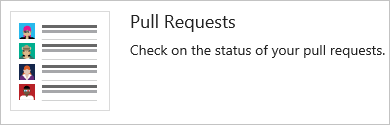
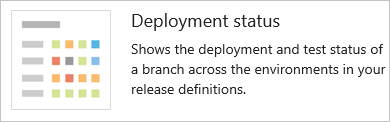
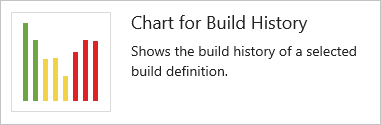
Analiz hizmeti, Azure DevOps için raporlama platformudur. Analiz nedir? bölümünde açıklandığı gibi, SQL Server Reporting Services'i temel alan önceki platformun yerini alır. Analiz hizmeti Power BI raporlaması için Analiz pencere öğelerini, bağlam içi Analiz raporlarını ve Analiz görünümlerini destekler. Daha fazla bilgi için bkz . Analiz görünümleri hakkında.
Analiz hizmeti, Azure DevOps için raporlama platformudur. Analiz hizmeti nedir? bölümünde açıklandığı gibi, SQL Server Reporting Services'i temel alan önceki platformun yerini alır. Analiz hizmeti, Power BI raporlaması için Analiz pencere öğelerini ve Analiz görünümlerini destekler.
Not
Analiz, Azure DevOps Server 2019 için önizleme aşamasındadır ve Azure DevOps Server 2020 ve sonraki sürümlerde genel kullanıma sunulmuştur.

Daha fazla bilgi için bkz . Analiz verilerine dayalı pencere öğeleri ve Panoya Analiz pencere öğesi ekleme.
Azure Boards, Analytics verilerinden türetilen çeşitli bağlam içi raporlar sağlar. Kapsam veya panonuzdan Analiz sekmesini seçerek Toplu Akış Diyagramı ve ekip Hızı raporlarını görüntüleyebilirsiniz. Her rapor, her kullanıcıya ilgilendiği görünümü sağlamak için etkileşimli denetimler sağlar. Sprint kapsamı'ndan Sprint Yazma Eğilimi'ni görüntüleyebilirsiniz.
Zaman çerçevesini, kulvarları ve iş akışı durumlarını veya pano sütunlarını seçmek için etkileşimli denetimleri kullanın.
Sayı veya toplam alanını ve yineleme sayısını seçmek için etkileşimli denetimleri kullanın.
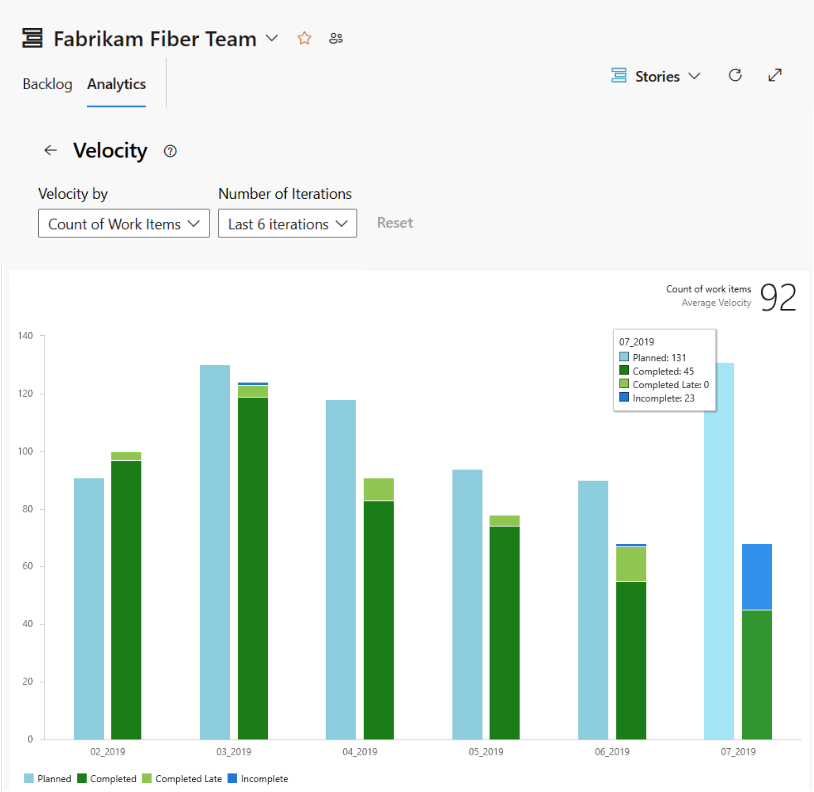
Sprint ve sayı veya toplam alanının başlangıç ve bitişini seçmek için etkileşimli denetimleri kullanın. Görevlerde Kalan Çalışma'yı izlemezseniz, iş öğelerinin veya görevlerin sayısını temel alarak yazma durumunu görüntüleyebilirsiniz.
Azure Boards, iş izleme veri deposundan türetilen çeşitli bağlam içi raporlar sağlar. Biriktirme listenizden veya panonuzdan, her sayfada görünen minyatür grafikleri seçerek Kümülatif Akış Diyagramı ve ekip Hızı raporlarını görüntüleyebilirsiniz. Sprint biriktirme listesinden sprint yazma işlemini görüntüleyebilirsiniz.
CFD raporu, zaman içindeki durumlarına göre kapsam içindeki iş öğelerinin sayısını gösterir.
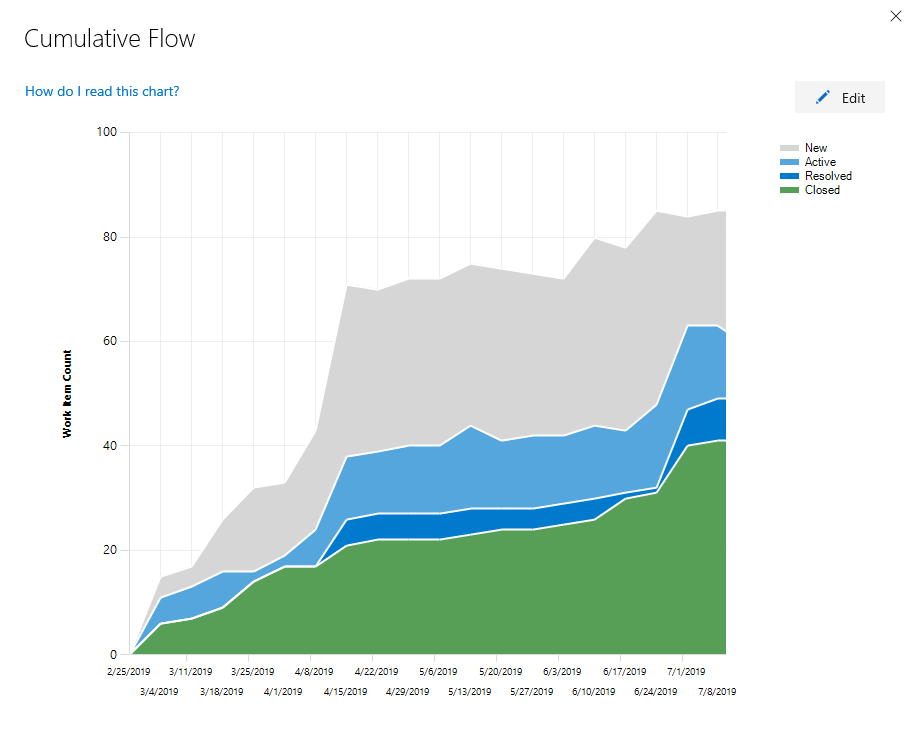
Hız, Gereksinim kategorisine ait iş öğeleri için Efor, Hikaye Noktaları veya Boyut alanları için girilen değerleri temel alır.
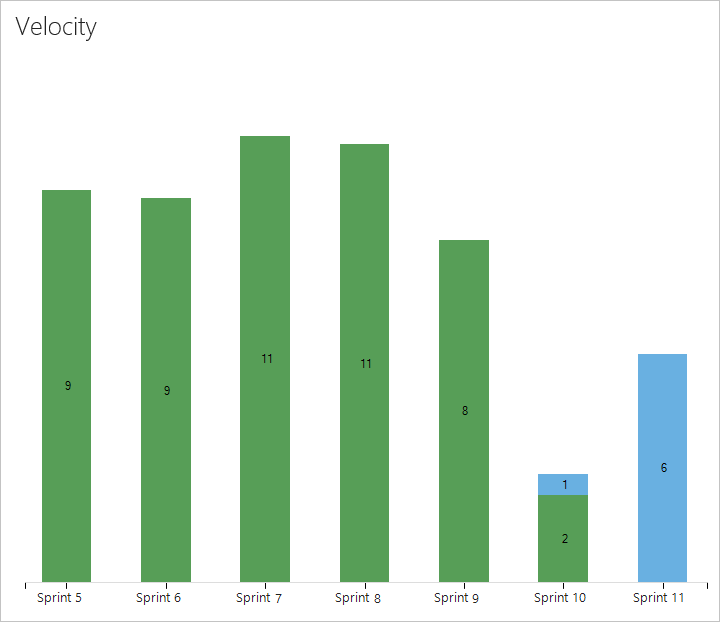
Her sprint iki grafiğe erişim sağlar. İlki ekibin kapasitesini , Geliştirme, Test veya Tasarım gibi ekip etkinliklerini ve tek tek ekip üyelerini izler. İkinci, kalan çalışma için sprint yazma işlemini izler.
| Kapasite çubukları | Tükenmişlik |
|---|---|
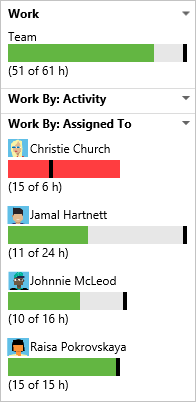
|
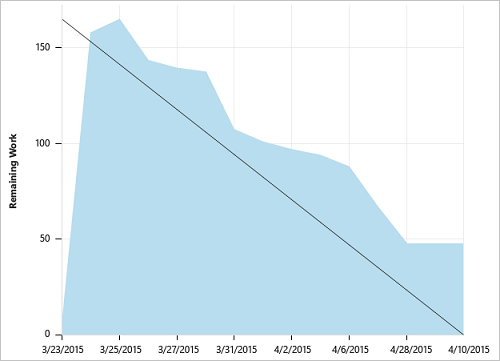
|
Raporun bağlam menüsündeki Panoya kopyala seçeneğini kullanarak bağlam içi raporları panoya ekleyebilirsiniz.
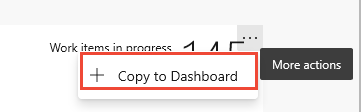
Not
Bağlam içi raporları panoya ekleyemezsiniz. Ancak, pencere öğesi kataloğunda panoya ekleyebileceğiniz aynı veya benzer verileri izleyen benzer bir pencere öğesi bulabilirsiniz.
Bu raporlar hakkında daha fazla bilgi için bkz:
Azure Pipelines için çeşitli bağlam içi raporlar sağlanır. Bu raporlar Analytics verilerinden türetilir. Raporları görüntülemek için Test hataları için bir işlem hattı veya yayın özeti açın ve Analiz sekmesini seçin. Ayrıntılı bir rapor için Özet kartında raporun tamamını görüntüle'yi seçin.
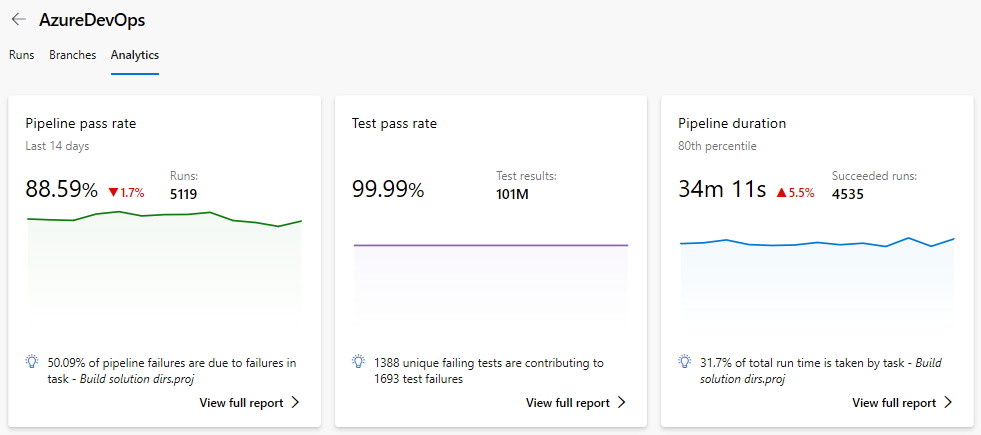
İşlem hattı çalıştırmalarına yönelik her bağlam içi Analiz raporu hakkında daha fazla bilgi için bkz:
Power BI ve OData kullanarak işlem hattı ve test verilerini temel alan raporlar da oluşturabilirsiniz. Daha fazla bilgi için bkz . OData sorgularını kullanan örnek raporlara genel bakış.
İşlem hattı geçiş hızı raporu, işlem hattı hatası ve işlem hattı görev hatası eğilimi sağlar. İşlem hattının geçiş hızını yapılandırılabilir bir süre (örneğin, 7, 14 veya 30 gün) görüntüleyebilirsiniz. Yalnızca eğilimi vurgulayan değil, aynı zamanda en çok başarısız olan görevleri de listeleyen Görev hatası ayrıntıları bölümünde daha fazla ayrıntı bulabilirsiniz.
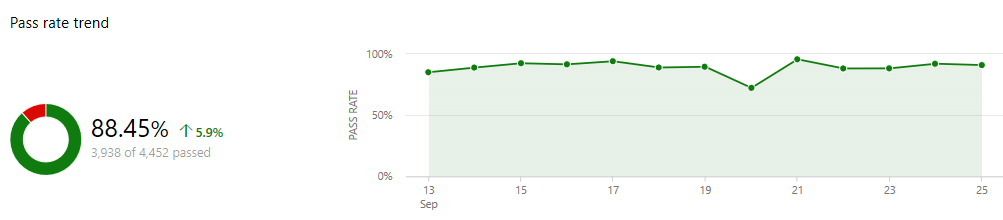
Daha fazla bilgi için bkz . İşlem hattı geçiş hızı raporu.
Test hataları raporu, işlem hattındaki en iyi başarısız testlerin ayrıntılı bir görünümünü ve hata ayrıntılarını sağlar. Özet grafikler, kod kapsamını ve test hatalarını veya başarıyı gösteren derlemeler için de sağlanır.
Daha fazla bilgi için bkz . Test hataları raporu.
İşlem hattı süresi raporu, işlem hattının süre eğilimini sağlar. Ayrıca, toplam başarılı çalıştırmaların bir süre içindeki ortalama çalışma süresini (örneğin, 7, 14 veya 30 gün) vurgular. Rapor ayrıca işlem hattının süresini etkileyen görevler hakkında içgörüler sağlar.
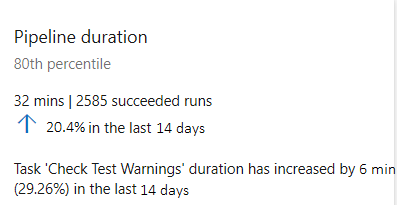

Daha fazla bilgi için bkz . İşlem hattı süresi raporu.
Azure Pipelines, Analytics verilerinden türetilen bir bağlam içi Test hataları raporu sağlar. Raporu görüntülemek için bir yayın özeti açın ve Analiz sekmesini seçin. Ayrıntılı bir rapor için özetlenmiş kartı seçin. Daha fazla bilgi için bkz . Test hataları raporu.

Özel bir alan ekleyerek raporlama gereksinimlerini desteklemek için veri ekleyin: Devralma işlemi veya Şirket içi XML işlemi.
Pencere öğesi kataloğunda bulunan pencere öğelerine ek olarak, Market'te ilginç pencere öğeleri bulabilirsiniz.
Alternatif olarak, REST API'yi kullanarak kendi pencere öğesinizi de oluşturabilirsiniz. Daha fazla bilgi için bkz . Pano pencere öğesi ekleme.
Azure, kaynaklarınızın kullanımını ve performansını izlemenize ve analiz etmeye yardımcı olmak için Sanal Makineler (VM), hizmetler ve genel kullanım gibi çeşitli raporlama araçları ve hizmetleri sağlar.
Azure İzleyici, bulut ve şirket içi ortamlarınızdan telemetri verilerini toplamak, analiz etmek ve üzerinde işlem gerçekleştirmek için kapsamlı bir çözümdür. Uygulamalarınızın performansını anlamanıza ve uygulamalarla bağlı oldukları kaynakları etkileyen sorunları önceden tespit etmenize yardımcı olur.
Daha fazla bilgi için bkz . Azure İzleyici'ye genel bakış.
Azure Kaynak Grafı, Azure kaynaklarınızı büyük ölçekte keşfetmenize ve sorgulamanıza olanak tanır. Abonelikler ve yönetim grupları arasında sorgulama yapmanıza olanak sağlayarak büyük ortamları yönetmeyi kolaylaştırır.
Daha fazla bilgi için bkz. Azure Kaynak Grafı nedir?
Azure Advisor, Azure dağıtımlarınızı iyileştirecek en iyi uygulamaları izlemenize yardımcı olacak bir kişiye özel bulut danışmanıdır. Kaynak yapılandırmanızı ve kullanım telemetrinizi analiz eder ve ardından Azure kaynaklarınızın maliyet verimliliğini, performansını, yüksek kullanılabilirliğini ve güvenliğini geliştirmeye yardımcı olacak çözümler önerir.
Daha fazla bilgi için bkz . Azure Danışmanı'na giriş.
Ekinlikler
17 Mar 23 - 21 Mar 23
Diğer geliştiriciler ve uzmanlarla gerçek dünyadaki kullanım örneklerini temel alan ölçeklenebilir yapay zeka çözümleri oluşturmak için toplantı serisine katılın.
Hemen kaydolunEğitim
Öğrenme yolu
Use advance techniques in canvas apps to perform custom updates and optimization - Training
Use advance techniques in canvas apps to perform custom updates and optimization
Sertifikasyon
Microsoft Sertifikalı: Power BI Veri Analisti İş Ortağı - Certifications
Microsoft Power BI ile verileri modelleme, görselleştirme ve analiz etme için iş gereksinimleriyle ve teknik gereksinimlerle uyumlu yöntemleri ve en iyi yöntemleri gösterin.
Belgeler
Ekip panoları ekleme, yeniden adlandırma, silme ve yönetme - Azure DevOps
Azure DevOps'ta ilerleme durumunu ve eğilimleri görüntülemek için ekip panoları oluşturmayı, yeniden adlandırmayı ve silmeyi, pano izinlerini yönetmeyi ve pencere öğeleri eklemeyi öğrenin.
Etkili panolar tasarlama - Azure DevOps
Azure DevOps'ta çalışırken oluşturabileceğiniz kullanışlı ve eyleme dönüştürülebilir panolar hakkında bilgi edinin.
Ekip panosuna pencere öğesi ekleme - Azure DevOps
Azure DevOps'ta bir ekip panosuna eklediğiniz pencere öğelerini seçmeyi ve yapılandırmayı öğrenin.